PC を使用して ESP32 カードのフラッシュ メモリを消去する手順ガイド

ESP32 は、Wi-Fi と Bluetooth 機能を内蔵した多機能マイクロコントローラです。現在 ESP32 にプログラムがあり、新しいプログラムをアップロードしたい場合は、まずメモリをクリアする必要があります。このガイドでは、PC のターミナルまたは CMD を使用して ESP32 のフラッシュ メモリを消去する方法を説明します。

PC経由でESP32のフラッシュメモリを消去する手順
始める前に、このプロセスに不可欠な最新バージョンの Python がコンピューターにインストールされていることを確認してください。Python がシステムにまだインストールされていない場合は、公式 Web サイトからダウンロードするか、Microsoft ストアから入手できます。
Python をセットアップしたら、インストールしたバージョンをメモします。これで、次の手順を実行する準備が整いました。
- ESPツールをインストールする
- ESP32フラッシュメモリを消去する
進めましょう。
1] ESPツールのインストール
ESP32 フラッシュ メモリの消去プロセスを開始するには、まず ESP ツールをインストールする必要があります。Windows ターミナルまたはコマンド プロンプトを開き、以下のコマンドを入力して Enter キーを押します。
py -3.13 -m pip install esptool
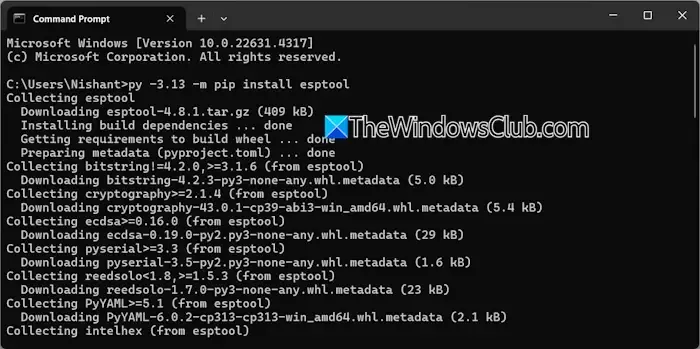
上記のコマンドでは、「3.13」は Python のバージョンを表します。必ずこれを特定のバージョンに置き換えてください。
次に、ESP32 を PC に接続し、デバイスのブート ボタンを押し続けます。次に、次のコマンドをコピーしてコマンド プロンプト ウィンドウに貼り付け、Enter キーを押します。
py -3.13 -m esptool --chip ESP32 --
交換する
py -3.13 -m esptool --chip ESP32 --port COM3 erase_flash
このコマンドは ESP32 のフラッシュ メモリをクリアするため、実行に少し時間がかかります。操作が完了するまで、必ずブート ボタンを押し続けてください。
以上です。このガイドがお役に立てば幸いです。
ESP32 からプログラムを削除するにはどうすればいいですか?
ESP32 からプログラムを消去する必要がある場合は、コマンド プロンプトを使用します。まず、Python がインストールされており、ESP32 がコンピューターに接続されていることを確認します。次に、ESP32 のメモリに保存されているプログラムを消去するために必要なコマンドを入力します。
ESP32 のフラッシュ制限は何ですか?
ESP32 をフラッシュできる回数に特に制限はありません。一般的に、約 10,000 ~ 100,000 回の消去サイクルを処理できます。ただし、実際の回数は、温度やチップの使用条件などの要因によって異なる場合があります。



コメントを残す